Строгие правила разработчиков не дают возможность многим пользователям свободно переходить на новую 11-ую версию ОС. Уведомление о том, что компьютер не соответствует требованиям и система не может его запустить, читали не только на экране старых и простеньких моделей. Разработчик «заведомо» ограничил поддержку «древних» процессоров. Необходимая для данной версии защита имеется в поколении Intel 8 и АМD поколения Zen2 и выше.
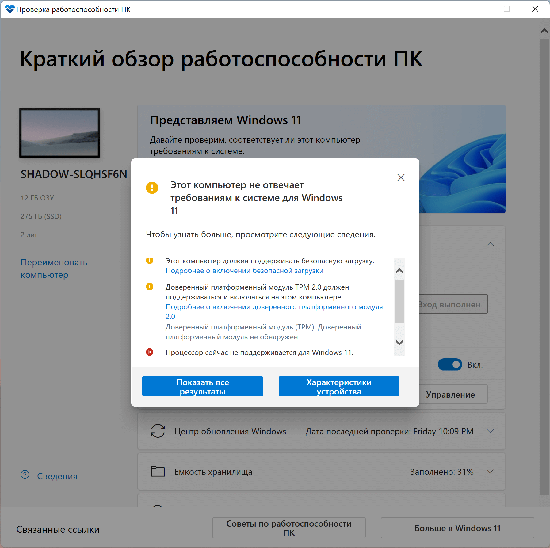
Требования к процессорам для установки
Чтобы запустить 11 версию, необходимо соответствие ряду требований:
- UEFI с безопасной загрузкой;
- процессор должен быть двухядерный с тактовой частотой от 1ГГЦ;
- достаточный объем оперативной памяти;
- флэш-накопитель на 64 гб и более;
- монитор более девяти дюймов;
- видеоадаптер совместимый с 12 версией DirectX (либо поновее) c графическим драйвером;
- компьютер должен иметь версию доверенного платформенного модуля 2.0 и защитный протокол;
- учетная запись Майкрософт и активный Интернет.
Установка Виндовс 11 без соблюдения требований будет угрожать безопасности компьютера и некоторые функции будут блокироваться. Специальная программа соответствия от Майкрософт поможет пользователям проверить свой компьютер. Кроме этого производитель разместил в официальных источниках перечень поддерживаемых процессоров AMD и Intel.
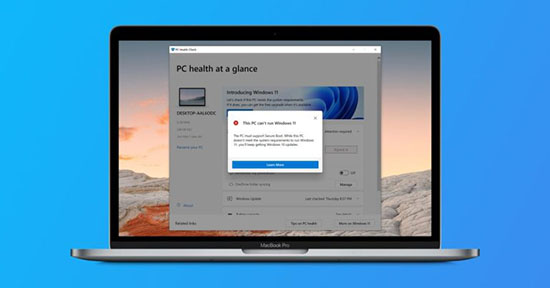
Официальный способ пропуска проверки совместимости
Обновляя свой компьютер на версию 2021 года большинство пользователей получают уведомление об ошибке совместимости, что говорит о несоответствии заявленным требованиям. Поэтому разработчики предложили обходной путь проверки. Он включает в себя следующий алгоритм:
- нажимая Win+R зайти в «редактор реестра»;
- правой кнопкой нажать на Setup и сформировать подпапку MoSetup;
- сформировать опцию DD (32-битная) с именем; AllowUpgradesWithUnsupportedTPMOrCPU и назвать его значением 1.
Далее проверка на тип процессорного блока проводиться не будет. Однако такой способ обхода желательно использовать предварительно, связавшись со службой поддержки.
Обновление с помощью Universal Media Creation Tool без проверки совместимости
Опытные пользователи всегда найдут запасной вариант установить Windows 11 на не поддерживаемый процессор. Поэтому помимо официального варианта установки, появилось еще несколько проверенных способов, один из которых работает через сценарий стороннего разработчика UniversalMediaCreationTool.
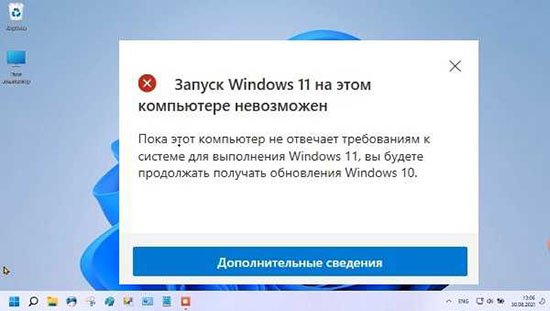
Чтобы скачать данный скрипт, необходимо зайти на GitHub, выбрать «Code» и кликнуть «Download ZIP». Разархивировать и запустить программу.
При появлении предупреждения системы нажать «подробнее» и «выполнить в любом случае». По окончании этих операций откроется окно «PowerShell» и меню 10 версии. Желаемая версия находится в окне «МСТ Version» под номером 11. Нажимая на нее появится список действий, в котором требуется нажать «AutoSetup». Только после этого начнется обновление, и установка Windows 11 на несовместимый процессор. В процессе установки ПК будет автоматически перезагружаться.
Также данная утилита от Майкрософт способна отключать проверку совместимости ПК с Виндовс 11. Устраняя файл appraiserres.dll, он создает реестр, разрешающий установку без спецификации. Алгоритм действий:
- в папке «МСТ» найти документ скрипта
- кликнуть по намеченному файлу правой клавишей мышки и выбрать «запуск от имени администратора»
- активировать помощника для установки Виндовс 11.
Помощник по установке Windows 11 в режиме совместимости
Имеется другая возможность установить Виндовс 11, если не поддерживает процессор — это «Помощник по установке Виндовс 11» или «Windows 11 Installation Assistant». Кроме того, он проверяет процессор на соответствие правилам, а в случае несовместимости укажет на ошибку. Чтобы избежать проверки, можно запустить порядок совместимости с Windows 7 в следующей последовательности:
- в параметрах загруженного файла перейти на «совместимость»
- запустить программу в режиме совместимости
- сделать выбор 7 версии
- сохранить изменения настроек
- активировать помощника и включить обновление.
По выполнении этих действий обновления на компьютере, не соответствующем требованиям совместимости, успешно запускаются.
Обход требований при помощи программы Rufus
Актуальность установки 11 версии на неподдерживаемые компьютеры очевидна. Производители популярных программ по созданию накопителей стали предлагать свои решения этой проблемы. Одними из первых создали и разместили на своем сайте тестовую версию утилиты разработчики Rufus. Обход ограничений возможен благодаря преобразованию основной загрузочной флешки и файла boot.wim. Как это работает:
- зайти на рабочий сайт Rufus
- создать носитель информации Виндовс 11 без tmp 2.0
- нажать на ссылку «другие версии (Github)»
- в открытой вкладке выбрать 3.16 BETA 2
- сохранить файл данных на ПК
- «пуск»
- включить внешний файловый накопитель (не менее 8 Гб)
- выбрать флешку в списке «устройство»
- нажать на ISO образ версии 11
- в меню «параметры образа» выбрать extended windows 11 installation
- начать копирование, нажав «старт»
- после завершения работы обязательно перезагрузить компьютер.
Данная программа дает возможность установить систему, игнорируя проверки на безопасную загрузку, модуль шифрования и объема оперативной памяти. В остальном она исправляет проблемы совместимости с некоторыми образами. После скачивания официального архивного файла с сайта Microsoft пользователь может установить операционную систему. Вспомогательная компьютерная программа доступна на сайте-хранилище историй версий проектов. Главные плюсы Rufus – программа бесплатная и имеет небольшой вес, меньше 1 МБ, поэтому не заполнит носитель.
Почему Microsoft подняли планку? Главный принцип работы компании – безопасность. Поэтому у оборудования должно быть шифрование и безопасная загрузка, что на 60 процентов сократит возможность заражения вредоносными файлами и программами. Кроме этого процессоры из списка совместимы с драйверами, что дает 100-процентную гарантию на бесперебойную работу компьютера. Поэтому решение об обновлении принимаются пользователями исходя из технических потребностей.





